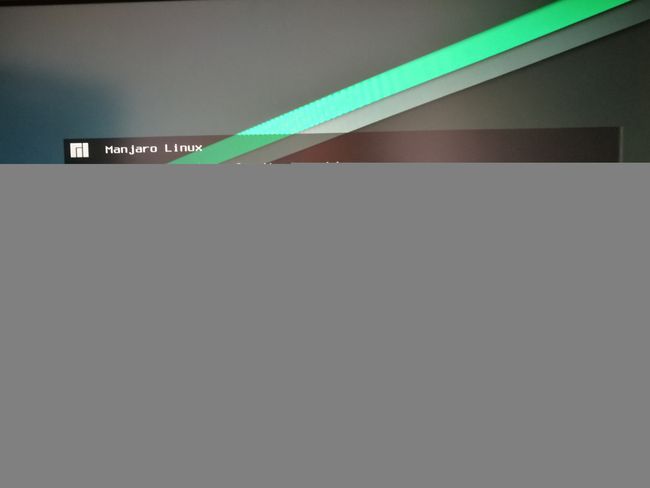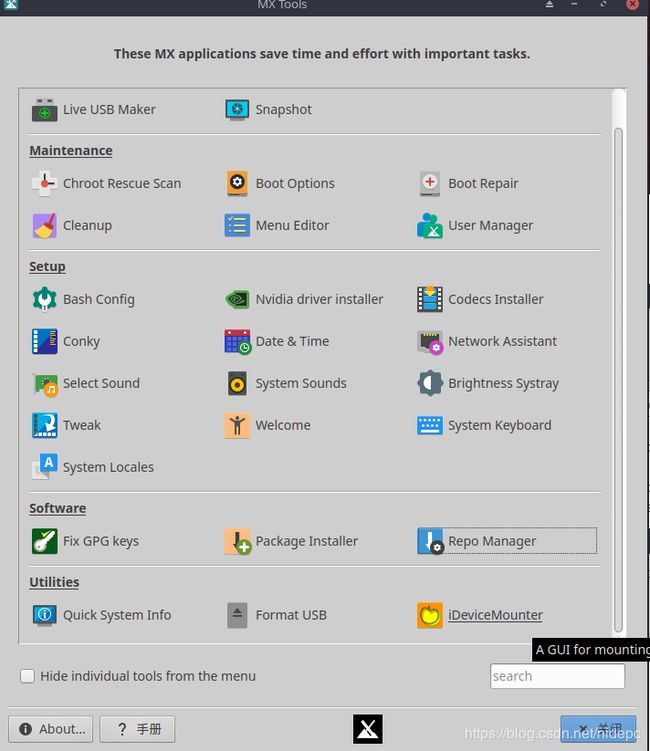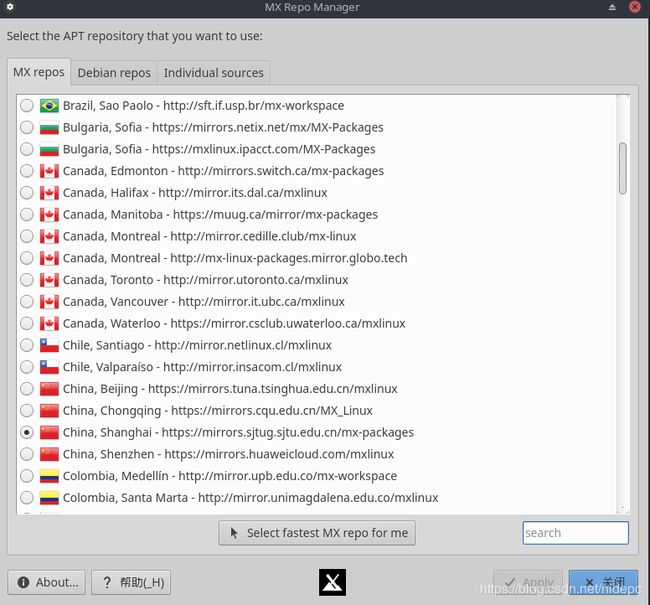MXLinux 安装后设置
最近MXlinux更新了中国源,下载速度超快,于是就有了这篇文章,抛砖引玉吧
MXLinux 安装后调教
XFCE面板
更换最快的源
选择Repo Manager,点开后,更换最快的源
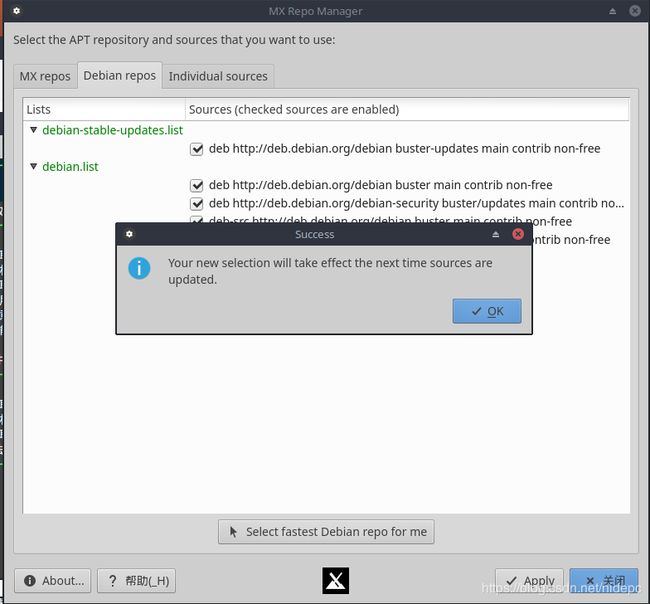
安装完成后执行
sudo apt update
sudo apt upgrade更新系统
安装中文输入法
路径:开始→MX Tools→Software→Package Installer
或者直接在开始菜单搜索MX Package Installer
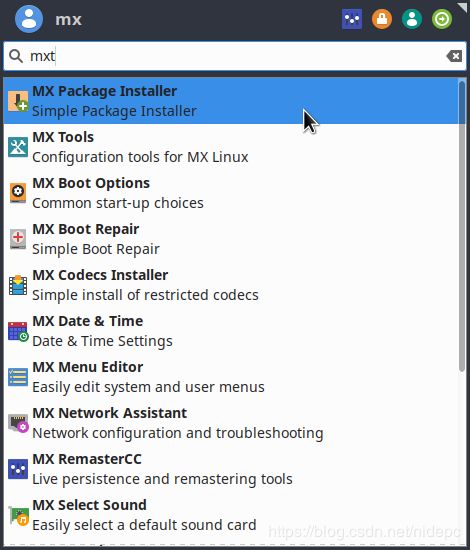
搜狗输入法安装:
在Popular Applications中搜索fctix并安装
到https://pinyin.sogou.com/linux/ 下载64位安装包,
sudo dpkg -i *.deb
sudo apt --fix-broken install
sudo apt install -y libqt4-declarative
/etc/environment文件中加入以下内容
GTK_IM_MODULE=fcitx
QT_IM_MODULE=fcitx
XMODIFIERS=@im=fcitx
执行source /etc/environment 注销登录,完美解决,感谢oytjaqbj!

安装kde桌面环境,xfce,用不习惯,
在Stable Pepo里搜索kde并安装
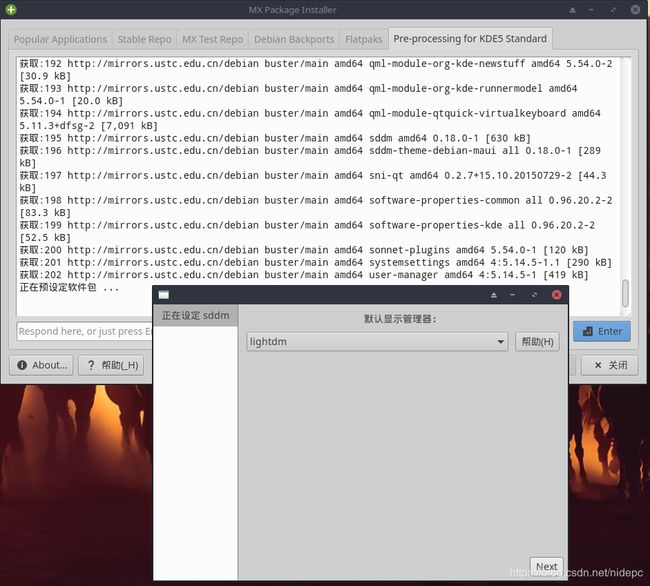
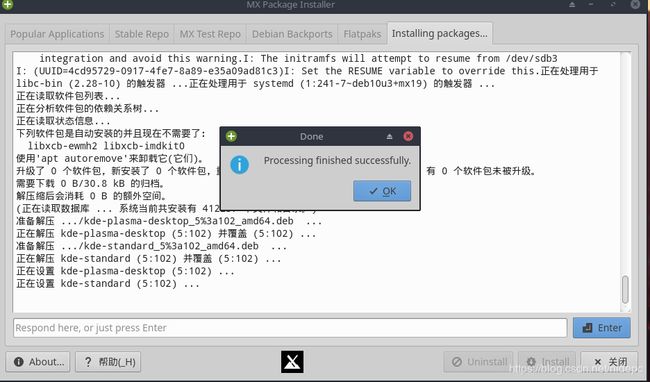
注销后选择Plasma登录,就是KDE桌面环境了
你还可以安装MATE,GONME等环境
安装wine可惜直接运行exe程序,测试QQ微信
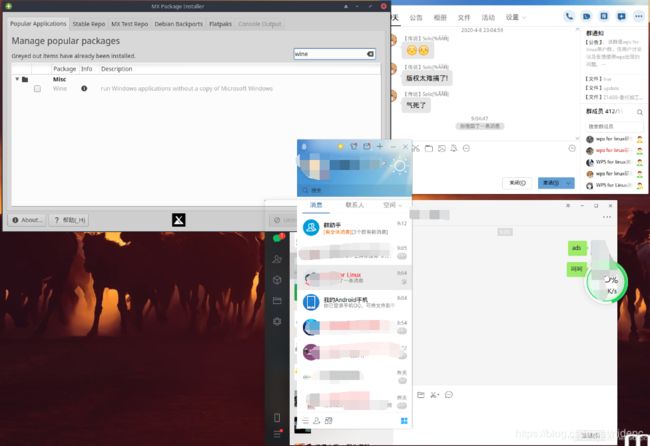
安装了wine之后,下载exe程序会自动安装,这样安装的qq和wechat有一个小的问题,那就是输入不可见,但是可以正常收发。需要微调一下。
测试了下梦幻游戏

测试PS,中文乱码,但是功能可以使用,有能力的大神可以修复下。

自带wine是个大杀器,相当于免费安装了xDroid,CrossOver,PlayonLinux
另外如果不想用系统自带的WINE安装QQ微信,请使用下面的方法:
git clone https://gitee.com/wszqkzqk/deepin-wine-for-ubuntu.git
打开
deepin-wine-for-ubuntu文件夹
install.sh 在终端中执行
运行完成后,新建文本文档,粘贴以下代码,保存为*.sh格式,权限设置为可执行,在终端执行一次就ok
#!/bin/bash
mkdir /tmp/deepintemp
cd /tmp/deepintemp
wget http://mirrors.aliyun.com/deepin/pool/non-free/d/deepin-wine/deepin-wine_2.18-22~rc0_all.deb
wget http://mirrors.aliyun.com/deepin/pool/non-free/d/deepin-wine/deepin-wine32_2.18-22~rc0_i386.deb
wget http://mirrors.aliyun.com/deepin/pool/non-free/d/deepin-wine/deepin-wine32-preloader_2.18-22~rc0_i386.deb
wget http://mirrors.aliyun.com/deepin/pool/non-free/d/deepin-wine-helper/deepin-wine-helper_1.2deepin8_i386.deb
wget http://mirrors.aliyun.com/deepin/pool/non-free/d/deepin-wine-plugin/deepin-wine-plugin_1.0deepin2_amd64.deb
wget http://mirrors.aliyun.com/deepin/pool/non-free/d/deepin-wine-plugin-virtual/deepin-wine-plugin-virtual_1.0deepin3_all.deb
wget http://mirrors.aliyun.com/deepin/pool/non-free/d/deepin-wine-uninstaller/deepin-wine-uninstaller_0.1deepin2_i386.deb
wget http://mirrors.aliyun.com/deepin/pool/non-free/u/udis86/udis86_1.72-2_i386.deb
wget http://mirrors.aliyun.com/deepin/pool/non-free/d/deepin-wine/deepin-fonts-wine_2.18-22~rc0_all.deb
wget http://mirrors.aliyun.com/deepin/pool/non-free/d/deepin-wine/deepin-libwine_2.18-22~rc0_i386.deb
wget https://mirrors.aliyun.com/deepin/pool/main/libj/libjpeg-turbo/libjpeg62-turbo_1.5.1-2_amd64.deb
wget https://mirrors.aliyun.com/deepin/pool/main/libj/libjpeg-turbo/libjpeg62-turbo_1.5.1-2_i386.deb
echo '准备添加32位支持'
sudo dpkg --add-architecture i386
echo '添加成功,准备刷新apt缓存信息...'
sudo apt update
echo '即将开始安装...'
sudo dpkg -i *.deb
echo '安装完成,正在自动安装依赖...'
sudo apt install -fy
rm -vfr /tmp/deepintemp
https://mirrors.aliyun.com/deepin/pool/non-free/d/deepin.com.qq.im/
下载deepin.com.qq.im_9.1.8deepin0_i386.deb
https://mirrors.aliyun.com/deepin/pool/non-free/d/deepin.com.wechat/
下载deepin.com.wechat_2.6.8.65deepin0_i386.deb
sudo dpkg -i *.deb

安装完毕,直接运行即可,测试都正常运行,收发信息
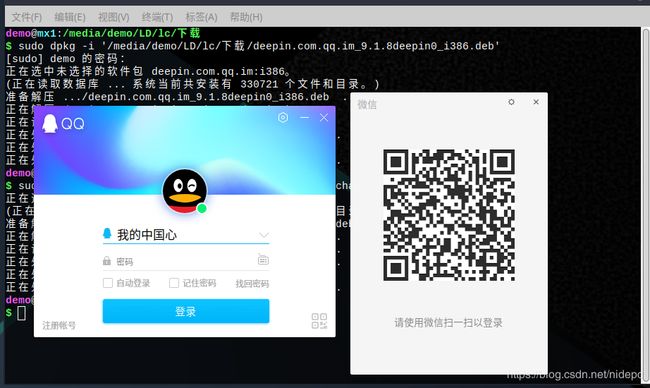
安装百度网盘
https://pan.baidu.com/download/
下载.deb格式的安装
下载速度还是很快的,对于非会员来说。
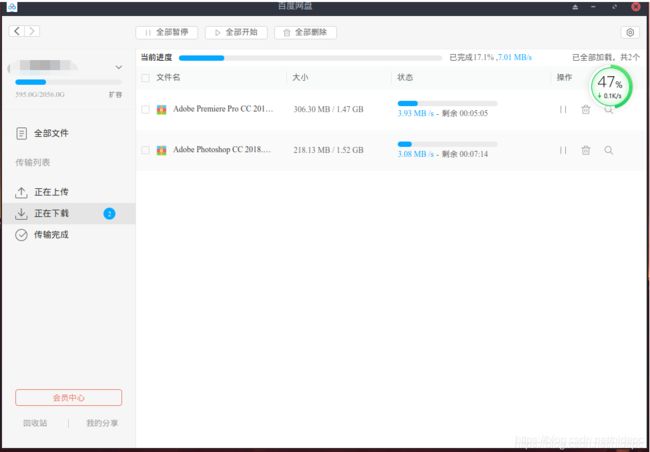
安装WPS
https://linux.wps.cn/
下载64为deb格式并默认安装器安装
WPS字体
链接: https://pan.baidu.com/s/1KTYtSgJcXepyeXcU4yAe-A 密码: og7n
进百度网盘下载wps_symbol_fonts.zip 进入目录中
sudo unzip wps_symbol_fonts.zip -d /usr/share/fonts/wps-office
sudo fc-cache
MXlinux 除了运行速度快,稳定,兼容性好之外,,最重要的是可以用来修复所有linux的引导,可以制作 live USB
相当于微软的WTG,不过随便一个U盘都可以,保存好自己的配置后,可以出差带上U盘即可。还可以批量复制系统,还可以当沙盘使用。可以挂载iPhone & ipad。
就先更新到这吧,排名第一不是盖的,运行一整天不卡顿,我已经很满足了。
最后秀一下我的多系统界面
manjaro,deepin,linuxmint,mxlinux,win10,win8,